ב-Windows, לפעמים יש צורך להפעיל יישום ספציפי או להפעיל קובץ אצווה ברקע או בחזית, באמצעות מתזמן המשימות. מדריך זה מכיל הוראות שלב אחר שלב כיצד להגדיר משימה מתוזמנת של Windows לפעול ברקע (נסתר) או בחזית (גלוי).
כיצד להגדיר משימה מתוזמנת להפעלה ברקע.
ניתן לקבוע את הדרך שבה משימה מתוזמנת תפעל (נסתרת או גלויה), בכרטיסייה 'כללי' של מאפייני המשימה המתוזמנת.
1. כברירת מחדל, כאשר אתה יוצר משימה מתוזמנת חדשה, המשימה מוגדרת ל הפעל רק כאשר המשתמש מחובר. כתוצאה מההגדרה הזו המשימה המתוזמנת תפעל בחזית.
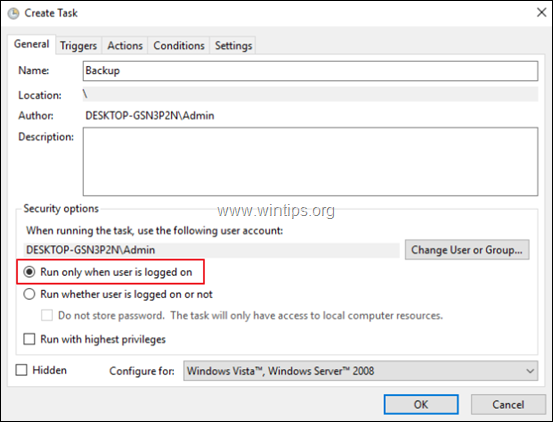
2. אם ברצונך להפעיל את המשימה המתוזמנת ברקע (נסתר), בחר את ה הפעל בין אם המשתמש מחובר או לא אפשרות ולחץ בסדר.
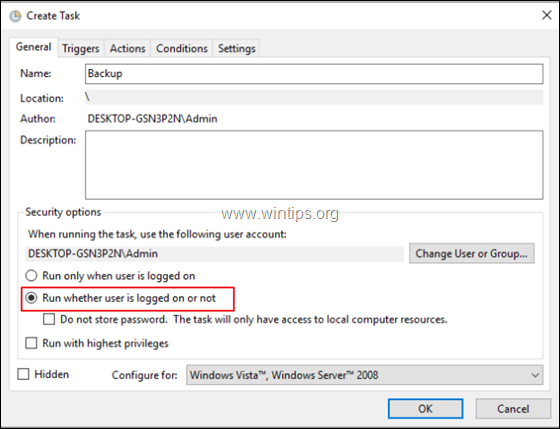
3. לאחר מכן הקלד את סיסמת החשבון ולחץ בסדר.
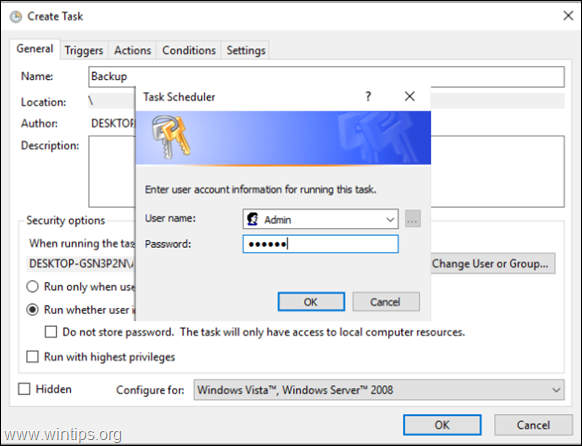
4. אתה סיימת. *
* הערה: אם המשימה/התוכנית המתוזמנת לא מתחילה ברקע, לאחר יישום השלבים שלעיל, ישנה דרך אופציונלית להפעיל את המשימה המתוזמנת ברקע, באמצעות חשבון SYSTEM. אבל, זכור שהפעלת תוכניות כ-SYSTEM מהווה סיכון אבטחה פוטנציאלי, מכיוון שלחשבון SYSTEM יש הרשאות מלאות על המחשב שלך ועל הנתונים שלך.
בכל מקרה, אם אתה רוצה (מסיבה כלשהי) להתחיל תוכנית מתוזמנת ברקע באמצעות חשבון SYSTEM, אז במאפייני המשימה המתוזמנת, החל את השלבים/הגדרות הבאים:
1. נְקִישָׁה שנה משתמש או קבוצה.
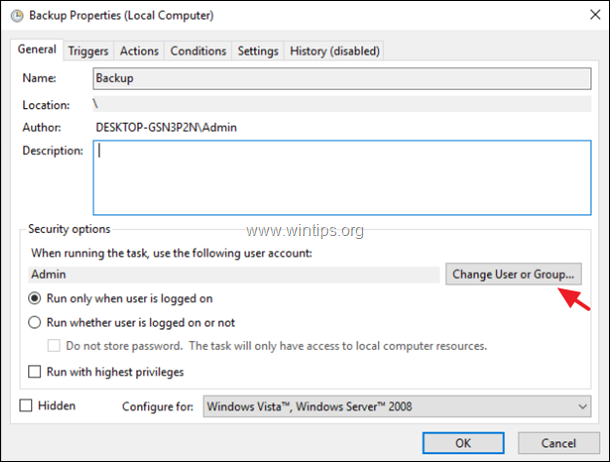
2. בתיבה 'הזן את שם האובייקט', הקלד מערכת ולחץ בסדר.
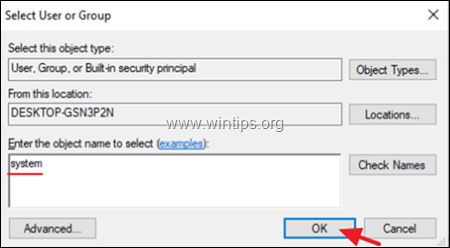
3. נְקִישָׁה בסדר שוב וסיימת!
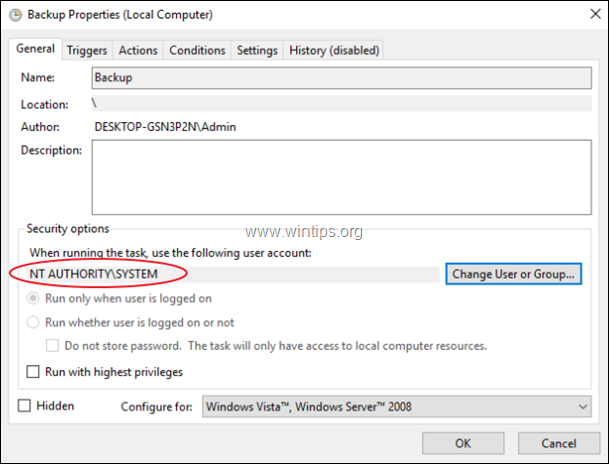
זהו זה! הודע לי אם המדריך הזה עזר לך על ידי השארת הערה לגבי החוויה שלך. בבקשה תעשו לייק ושתפו את המדריך הזה כדי לעזור לאחרים.